جدول محتوایی
در این مقاله آموزش غیرفعال کردن آپدیت ویندوز 11 را در اختیار شما قرار خواهیم داد
در ویندوز 11، بهروزرسانیها بهطور خودکار دانلود و نصب میشوند تا به حفظ امنیت دستگاه و دادههای شما کمک کنند و مطمئن شوید که آخرین پیشرفتها و رفع اشکالها را دارید.
اگر میخواهید بهروزرسانیها را برای همیشه غیرفعال کنید، میتوانید قوانین و سیاست های بهروزرسانی خودکار را در Group Policy یا Registry تغییر دهید.
غیر فعال کردن به روز رسانی خودکار ویندوز 11 در Group Policy
شما فقط می توانید از آموزش در ویندوز 11 پرو استفاده کنید زیرا نسخه Home این ابزار را ندارد.
برای غیرفعال کردن دائمی بهروزرسانیهای خودکار از Group Policy در ویندوز 11 :
1- منوی استارت را باز کنید
2- gpedit را جستجو کنید و روی آن کلیک کنید تا Group Policy Editor باز شود.
3- پوشه “Manage and user experience” را در مسیر زیر باز کنید:
Computer Configuration > Administrative Templates > Windows Components > Windows Update.
4- روی «Configure Automatic Updates»، دوبار کلیک کنید.
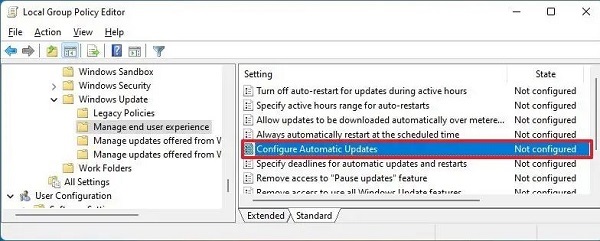
5-برای غیرفعال کردن دائمی Windows Update، گزینه “Disabled” را انتخاب کنید.
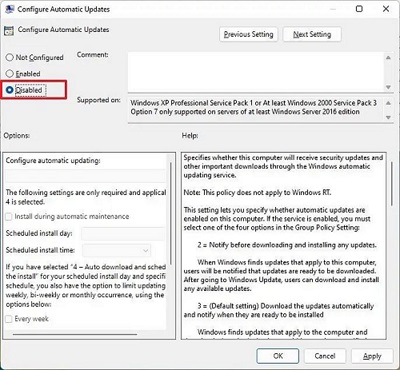
6- روی دکمه Apply کلیک کنید.
7- روی دکمه OK کلیک کنید.
غیر فعال کردن به روز رسانی خودکار ویندوز 11 در رجیستری
میتوانید بهروزرسانیهای خودکار ویندوز 11 هوم یا پرو را از رجیستری غیرفعال کنید. با این حال، تغییر فایل های سیستم در صورت عدم انجام صحیح می تواند به سیستم عامل آسیب برساند از این مراحل با مسئولیت خود استفاده کنید.
برای غیرفعال کردن بهروزرسانیهای ویندوز 11 از رجیستری :
1- منوی start باز کنید
2- regedit را جستجو کنید و روی نتیجه بالا کلیک کنید تا رجیستری راه اندازی شود.
3- به مسیر زیر بروید:
HKEY_LOCAL_MACHINE\SOFTWARE\Policies\Microsoft\Windows
4- روی پوشه Windows کلیک راست کرده، New را انتخاب کرده و گزینه Key را انتخاب کنید.
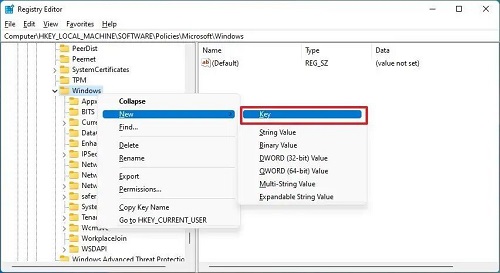
5- نام کلید را WindowsUpdate بگذارید و Enter را فشار دهید.
6- روی کلید تازه ایجاد شده کلیک راست کرده، New را انتخاب کرده و گزینه Key را انتخاب کنید.
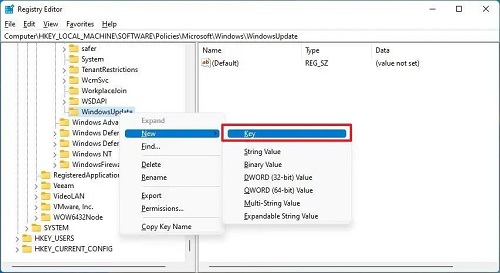
7- نام کلید را AU بگذارید و Enter را فشار دهید.
8- بر روی کلید AU کلیک راست کرده، New را انتخاب کنید و گزینه DWORD (32-bit) Value را انتخاب کنید.
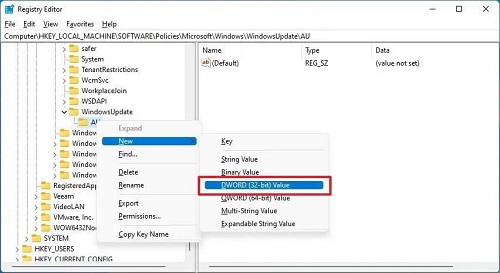
9- نام کلید جدید را NoAutoUpdate بگذارید و Enter را فشار دهید.
10- روی کلید تازه ایجاد شده دوبار کلیک کنید و مقدار آن را از 0 به 1 تغییر دهید.
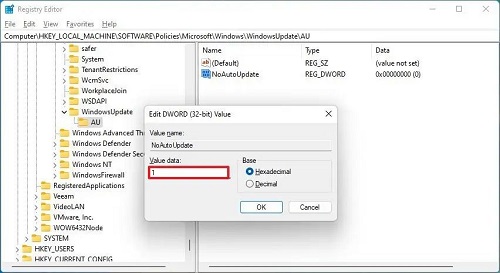
11- روی دکمه OK کلیک کنید
12- کامپیوتر را مجددا راه اندازی کنید.
پس از تکمیل مراحل، Windows Update دانلود بهروزرسانیهای ویندوز 11 را بهطور خودکار متوقف میکند. با این حال، همچنان میتوانید در صورت لزوم، بهروزرسانیها را به صورت دستی از طریق تنظیمات بررسی کنید.
غیر فعال کردن آپدیت ویندوز 11 با استفاده از نرم افزار
این نرم افزار میتواند به طور کامل مانع از دانلود و نصب خودکار آپدیتها (مسدود کردن آپدیت) در ویندوز 11 و همچنین مسدود کردن آپدیت در ویندوز 10 شود.
این برنامه داری یک سرویس به نام Updates Guard است که در پس زمینه ویندوز 11 اجرا میشود و مراقب است تا ویندوز 11 یا 10 دریافت خودکار آپدیتها را فعال نکند. همچنین نرم افزار Stop Updates Windows 10 به شما این امکان را میدهد تا مانع از ارتقای خودکار به نسخههای جدیدتر ویندوز 11 شوید.
برنامه Stop Updates Windows 10 بدافزار نیست اما از آنجایی که مانع از نصب خودکار آپدیتهای ویندوز 10 میشود، برخی آنتی ویروسها آن را رفتار مخرب تشخیص میدهند.
برنامه Stop Updates Windows 10 دارای دو حالت Hard Block و Soft Block برای از کار انداختن آپدیت ها در ویندوز 11 و ویندوز 10 است. حالت Hard Block کلیه آپدیت های ویندوز 11 و 10 را مسدود می کند اما حالت Soft Block ضمن بلاک کردن آپدیت های خود ویندوز 11 و ویندوز 10، امکان آپدیت کردن Windows Defender و برنامه های دانلود شده از فروشگاه Windows Store را می دهد. همچنین شما از منوی Tools می توانید آنتی ویروس ویندوز دفندر را آپدیت کنید.
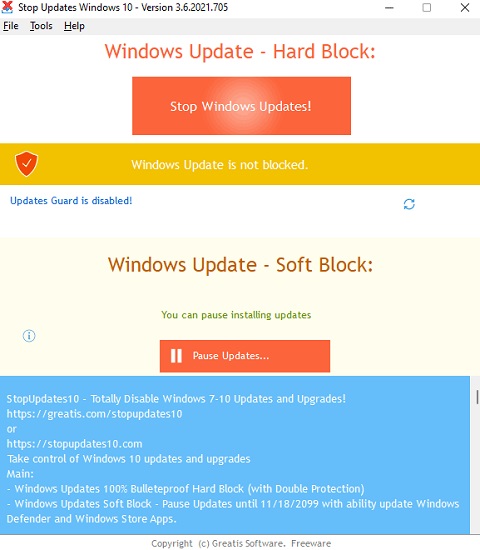
امیدواریم آموزش غیرفعال کردن آپدیت اتوماتیک ویندوز 11 مورد قبولتون باشه D:



